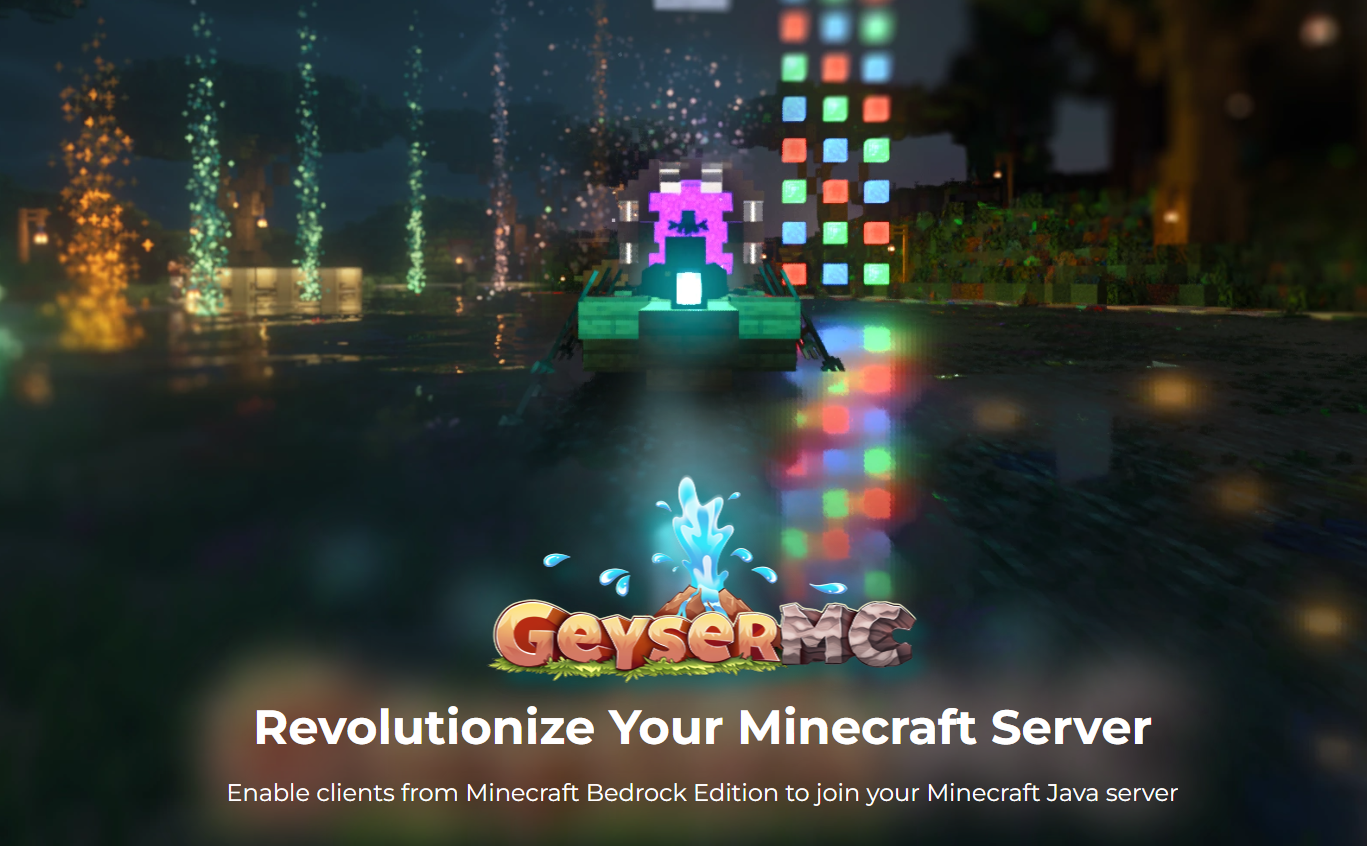Comment configurer GeyserMC sur un serveur Minecraft OuiHeberg
GeyserMC est une solution idéale pour permettre aux joueurs Bedrock de se connecter à des serveurs Minecraft Java. Grâce à ses différentes variantes, GeyserMC peut être adapté à vos besoins : en tant que mod, plugin ou via un proxy Bungee. Ce guide vous aidera à configurer chacune de ces versions sur votre serveur.
Pré-requis :
- - Un serveur Minecraft Java
- - Accès aux fichiers du serveur pour l’installation de plugins/mods.
- - Pour la version proxy Bungee : un réseau de serveurs avec BungeeCord, Velocity, ViaProxy déjà configuré.
Étape 1 : Télécharger GeyserMC
Rendez-vous sur le site officiel de GeyserMC et téléchargez la version qui correspond à celle de votre serveur.
Étape 2 : Installation de GeyserMC
1. Version Mod
Pour une installation sur un serveur moddé avec NeoForge ou Fabric :
- Déposez le fichier téléchargé dans le dossier
mods de votre serveur.
- Redémarrez le serveur pour que GeyserMC soit activé.
2. Version Plugin
Pour installer GeyserMC en tant que plugin (Spigot et Paper) :
- Placez le fichier téléchargé dans le dossier
plugins.
- Redémarrez le serveur pour que GeyserMC soit chargé.
3. Version Proxy
Pour utiliser GeyserMC avec BungeeCord, Velocity, ViaProxy, suivez les étapes suivantes :
- Placez le fichier téléchargé dans le dossier
plugins.
- Redémarrez le proxy pour générer le dossier de configuration de Geyser.
Étape 3 : Configuration du GeyserMC
Pour configurer le port dans GeyserMC, suivez ces étapes en commençant par la création du port dans votre interface OuiHeberg.
1 : Créer un port dans OuiHeberg
- Connectez-vous à OuiPanel et accédez à la console du serveur.
- Accédez à la section Configuration puis Gestion des ports.
- Cliquez sur Assigner un port pour générer un nouveau port pour votre serveur.
- Notez bien le numéro du port créé, car vous en aurez besoin pour la configuration de GeyserMC.
2 : Configurer le port dans le fichier config.yml
-
Ouvrez le fichier config.yml de GeyserMC (selon la version, le fichier config.yml se trouve dans le dossier config à la racine du serveur pour la version mod, et dans le dossier plugins pour les versions proxy et Paper/Spigot.).
-
Localisez la section `bedrock` et remplacez le port par le numéro de port que vous avez créé dans OuiHeberg :
```
bedrock:
# The IP address that will listen for connections.
# address: 0.0.0.0
# The port that will listen for connections
port: VOTRE_PORT
```
-
Remplacez VOTRE_PORT par le numéro de port créé précédemment.
-
Enregistrez le fichier et redémarrez votre serveur Minecraft.
Ce port configuré sera désormais l’IP de connexion pour les joueurs Bedrock.
Étape 4 : Configuration de Floodgate (optionnel)
Pour permettre aux joueurs Bedrock de se connecter sans compte Microsoft, installez Floodgate :
- Téléchargez Floodgate sur le site de GeyserMC.
- Placez le fichier dans le même dossier que Geyser (mods ou plugins selon votre configuration).
- Redémarrez le serveur.
Étape 5 : Testez la connexion
Une fois GeyserMC configuré :
- Demandez à un joueur Bedrock de se connecter en utilisant l’IP et le port Bedrock configurés.
- Vérifiez que tout fonctionne correctement et que les joueurs Bedrock peuvent interagir normalement.
Conclusion
En suivant ce guide, vous pouvez adapter GeyserMC aux besoins spécifiques de votre serveur, que ce soit en tant que mod, plugin ou proxy avec Bungee. Si vous avez des questions, n’hésitez pas à consulter la documentation de GeyserMC ou à contacter notre support.

Nom de l'auteur
OUIHEBERG SARL
Catégories
Tutoriels
Date
09/11/2024